
İçerik
- Yüzey Pro Gece Işığı Nasıl Açılır
- Yüzeydeki Gece Işığını Hızla Nasıl Açar ve Kapatırsınız
- Seagate 2TB Barracuda Dahili Sabit Disk - 59,99 $
İPhone veya Android cihazınız sağlığınızı iyileştirmek için ekranını ayarlar ve şimdi Surface Pro'nuz da yapar. Fall Windows 10 Oluşturucu Güncelleştirmesi'ne sahip olduğunuz sürece, Surface Pro on Night Light özelliğini açabilirsiniz.
Yüzeydeki Gece Işığı Pro, uykuya girmenizi kolaylaştırarak sağlığınızı iyileştirir. Gün boyunca, cihazınızın ekranı her zaman olduğu kadar mavi ışık yayar. Geceleri - ya da ona söylediğinde - Gece Işığı, ekranından gelen mavi ışık miktarını azaltır. Bazı çalışmalar, akşamları daha az mavi ışığa bakan insanların daha kolay uyumalarını sağladığını göstermektedir. Uykunuz ne kadar iyi olursa, o kadar fazla tazelenirsiniz.

Night Light'ın Surface Pro'nuzda çalışması için, Windows 10'a ihtiyacınız var. Güncellemesiz bir Surface Pro, Surface Pro 2 veya Surface Pro 3'ünüz varsa, ihtiyacınız olan Gece Işığı ayarını bulamazsınız. Cihazınızı Windows 10'a yükseltin ve özelliği açmayı deneyin.
Oku: 2018'de 56 En İyi Windows 10 Uygulaması
Yüzey Pro Gece Işığı Nasıl Açılır
Üzerine dokunun veya tıklayın Başlama butonu içinde sol alt Başlat Menüsünü veya Başlat Ekranını açmak için ekranınızın bir köşesini kullanın. Bir Surface Pro 3'ünüz varsa, ekranınızın sol tarafındaki Windows düğmesini de kullanabilirsiniz.

Oku: Windows 10 nedir?
Başlat Menüsü veya Başlat Ekranı içinde, simgesine dokunun veya tıklayın. Ayarlar diş içinde sol alt köşe. Güç düğmesinin hemen üstünde, ancak profil resminizin altında.
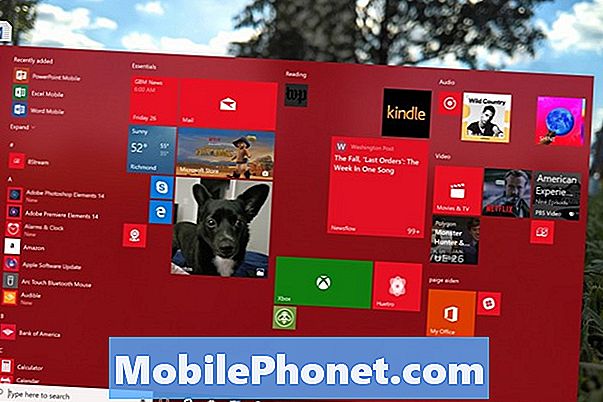
Üzerine tıklayın veya dokunun sistem. Sol üst satırdaki dizüstü bilgisayar simgesi.
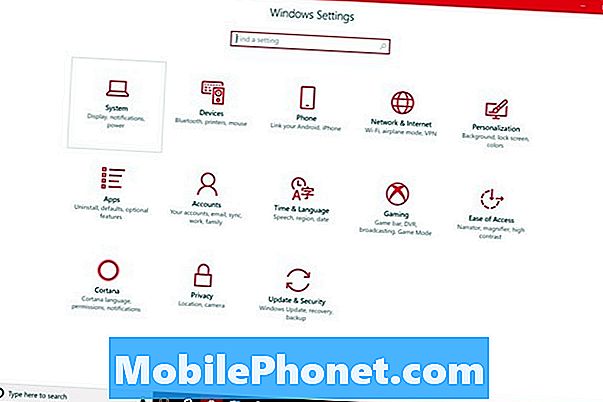
Ayarlar uygulamanız Görüntü alanını açmalıdır. Ekran ayarları, Surface Pro’nun çözünürlüğünü, ekran parlaklığını ve diğer ayarları değiştirdiğiniz yerdir. Ekranın üst kısmındaki Gece Işığı düğmesini çevirmeyin. Önce onu özelleştirmelisin. Tıkla Gece lambası ayarları Bu anahtarın hemen altındaki bağlantı.

Night Light ayarlarına hoş geldiniz. Cihazınızın Gece Işığı açıkken hangi tonda değiştiğine karar vermek için ekranın üstündeki kaydırıcıyı kullanın. Surface Pro'nuz, seçtiğiniz herhangi bir ayarı birkaç saniye önizleyecektir.
Yüzey Pro'unda Gece Işığı'nın kullanmasını istediğiniz renk tonuna karar verdikten sonra, program açmak.
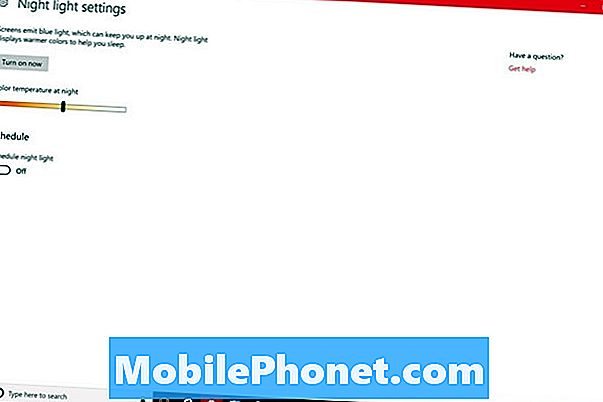
Varsayılan olarak, Surface Pro'nuz Gece Işığını ne zaman açacağınıza karar vermek için konumunuzu kullanır. Gün batımında, o gelecek ve güneş doğarken kapanır. Night Light'ı bu ayarda bırakabilir veya simgesine tıklayarak kendi zamanlamanızı oluşturabilirsiniz. Saati Ayarla seçeneği.
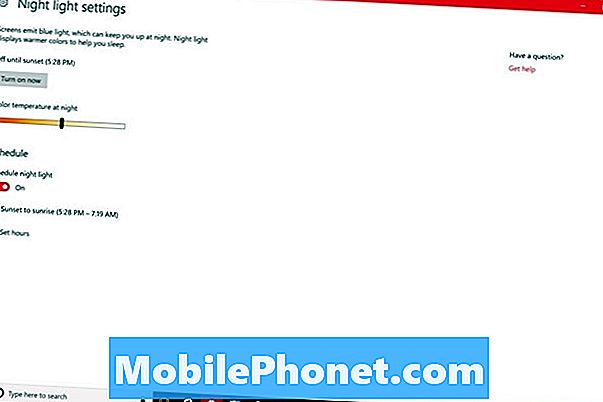
Saati Ayarla açıkken, Gece Işığının ne zaman ve ne zaman yanacağına karar verirsiniz. Bu ayar düzenli çalışma saatleri olmayanlar içindir. Değiştirmek için saatlere tıklayın veya dokunun.
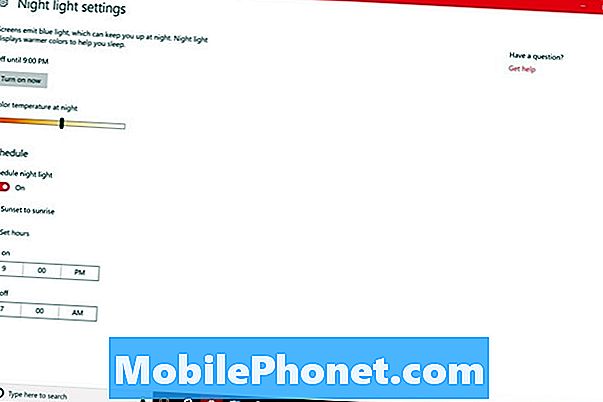
Tablet Modundaysanız, telefona dokunun. Geri buton Ekranınızın altında. Bir fare ve klavye kullanıyorsanız, Geri içinde ok Sol üst ekranınızın köşesinde.
Şimdi çevir Gece lambası üzerine dokunarak veya tıklayarak onu açın.

Yüzeydeki Gece Işığını Hızla Nasıl Açar ve Kapatırsınız
Program açıkken bile, Gece Işığını normalde olduğundan daha erken veya daha sonra devre dışı bırakmanız gereken zamanlar vardır. Bu durumda ne kadar çaba harcamadan kontrol edebilmeniz için hızlı bir şekilde açmayı ve kapatmayı öğrenmek için biraz zaman ayırın.
Gece Işığını Eylem Merkezi'nden kapatmak için, simgesine tıklayın. mesaj içinde kabarcık sağ alt ekranınızın köşesinde. Tablo modunda, parmağınızı sağ Ekranınızın kenarını kapatın ve yavaşça ayrıldı. Dokunun genişletmek buton.
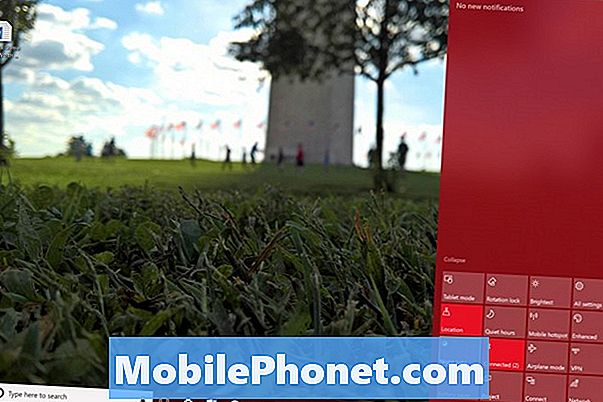
Eylem Merkezi sizin için çok uygun değilse, özelliği açıp kapatmak için her zaman Ayarlar uygulamasının içindeki Ekran alanına geri dönebilirsiniz.
Oku: Windows 10 Dark Theme Nasıl Açılır
7 En İyi Windows 10 Sabit Sürücüler ve Harici Depolama









